SharePoint 사이트에 SQL Server Reporting Services 보고서 뷰어 웹 파트 배포
적용 대상: SQL Server 2016(13.x) Reporting Services 이상
Power BI Report Server
SharePoint 2013 이상
SharePoint Online
보고서 뷰어 웹 파트는 SharePoint 사이트 내에서 SQL Server Reporting Services(기본 모드) 보고서를 보는 데 사용할 수 있는 사용자 지정 웹 파트입니다. 웹 파트를 사용하여 보고서 서버에서 보고서를 보고, 탐색하고, 인쇄하고, 내보낼 수 있습니다. 보고서 뷰어 웹 파트는 SQL Server Reporting Services 보고서 서버 또는 Power BI Report Server에서 처리하는 보고서 정의(.rdl) 파일과 연결됩니다. 이 보고서 뷰어 웹 파트는 Power BI Report Server에서 호스트되는 Power BI 보고서와 함께 사용할 수 없습니다.
다음 지침을 사용하여 보고서 뷰어 웹 파트를 SharePoint Server 2013, SharePoint Server 2016 또는 SharePoint Server 2019 환경에 추가하는 솔루션 패키지를 수동으로 배포합니다. 솔루션을 배포하는 것은 웹 파트를 구성하기 위한 필수 단계입니다.
보고서 뷰어 웹 파트는 독립 실행형 솔루션 패키지이며 SQL Server Reporting Services에 대한 SharePoint 통합 모드로 연결되어 있지 않습니다.
요구 사항
Important
버전 "15.X.X.X"부터 기존 Reporting Services SharePoint 통합 모드 공유 서비스 응용 프로그램과 함께 설치 ReportViewerWebPart 할 수 있습니다.
이 .wsp 솔루션 업데이트에서는 새 파일을 도입했으며, 이전 솔루션은 각각 및 cmdlet을 사용하여 Uninstall-SPSolutionInstall-SPSolution 철회하고 새 .wsp를 다시 배포해야 합니다.
SharePoint Server 버전 지원:
- SharePoint Server 2019
- SharePoint Server 2016
- SharePoint Server 2013
Reporting Services 버전 지원:
- SQL Server 2008 Reporting Services(기본 모드) 이상
- Power BI Report Server
보고서 뷰어 웹 파트 솔루션 패키지 다운로드
보고서 뷰어 웹 파트는 Microsoft 다운로드 센터에서 제공됩니다.
팜 솔루션 배포
이 섹션은 SharePoint 팜에 솔루션 패키지를 배포하는 방법을 보여 줍니다. 이 태스크는 한 번만 수행해야 합니다.
SharePoint 서버에서 관리자 권한으로 실행 옵션을 사용하여 SharePoint 관리 셸을 엽니다.
Add-SPSolution을 실행하여 팜 솔루션을 추가합니다.
Add-SPSolution -LiteralPath "{path to file}\ReportViewerWebPart.wsp"이 cmdlet을 실행하면 솔루션의 이름, 솔루션 ID 및 Deployed=False가 반환됩니다. 다음 단계에서는 솔루션을 배포합니다.
Install-SPSolution cmdlet을 실행하여 팜 솔루션을 배포합니다.
SharePoint 2013
Install-SPSolution -Identity ReportViewerWebPart.wsp -CompatibilityLevel "14,15" -GACDeployment -WebApplication {URL to web application}SharePoint Server 2016 및 2019
Install-SPSolution -Identity ReportViewerWebPart.wsp -GACDeployment -WebApplication {URL to web application}
기능 활성화
SharePoint 사이트에서 왼쪽 위에 있는 기어 아이콘을 선택하고 사이트 설정 선택합니다.
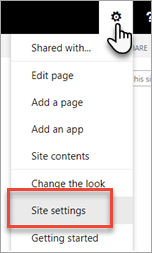
기본적으로 SharePoint 웹 애플리케이션은 포트 80을 통해 액세스됩니다. 즉, 루트 사이트 모음을 열기 위해 입력
https://<computer name>하여 SharePoint 사이트에 액세스할 수 있는 경우가 많습니다.사이트 컬렉션 관리에서 사이트 컬렉션 기능을 선택합니다.
보고서 뷰어 웹 파트 기능을 찾을 때까지 페이지를 아래로 스크롤합니다.
활성화를 선택합니다.

각 사이트를 열고 사이트 작업을 클릭하여 더 많은 사이트 모음에 대해 반복합니다.
필요에 따라 Enable-SPFeature cmdlet을 사용하여 모든 사이트에서 이 기능을 활성화하는 데 PowerShell을 사용할 수도 있습니다.
Get-SPWebApplication "<web application url>" | Get-SPSite -Limit ALL |
ForEach-Object {
Write-Host "Enabling feature for $($_.URL)"
Enable-SPFeature -identity "ReportViewerWebPart" -URL $_.URL -ErrorAction Continue
}
솔루션 제거
SharePoint Central 관리은 솔루션 철회를 제공하지만 설치 또는 패치 배포 문제를 체계적으로 해결하는 경우가 아니면 ReportViewerWebPart.wsp 파일을 철회할 필요가 없습니다.
SharePoint 중앙 관리의 시스템 설정에서 팜 솔루션 관리를 선택합니다.
ReportViewerWebPart.wsp를 선택합니다.
솔루션 취소를 선택합니다.
사이트 설정에서 웹 파트 제거
솔루션을 철회해도 SharePoint 사이트 내의 웹 파트 목록에서 보고서 뷰어 웹 파트가 제거되지는 않습니다. 보고서 뷰어 웹 파트를 제거하려면 다음을 수행합니다.
SharePoint 사이트에서 왼쪽 위에 있는 기어 아이콘을 선택하고 사이트 설정 선택합니다.
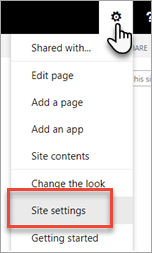
기본적으로 SharePoint 웹 애플리케이션은 포트 80을 통해 액세스됩니다. 즉, 루트 사이트 모음을 열기 위해 입력
https://<computer name>하여 SharePoint 사이트에 액세스할 수 있는 경우가 많습니다.웹 디자이너 갤러리 아래에서 웹 파트를 선택합니다.
ReportViewerNativeMode.dwp 옆의 편집 아이콘을 선택합니다. 결과의 첫 페이지에 나열되지 않을 수 있습니다.
항목 삭제를 선택합니다.
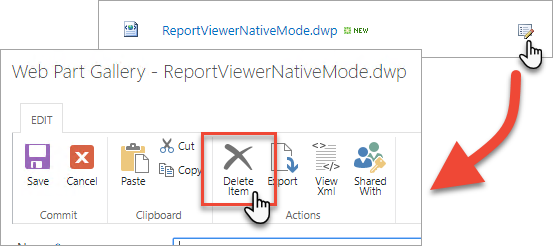
PowerShell을 사용하여 웹 파트 삭제를 시도할 수 있지만 직접 명령은 없습니다. 스크립트 예제는 웹 파트 갤러리에서 웹 파트를 삭제하는 방법을 참조하세요.
지원되는 언어
웹 파트에 지원되는 언어는 다음과 같습니다.
- 영어(en)
- 독일어(de)
- 스페인어(sp)
- 프랑스어(fr)
- 이탈리아어(it)
- 일본어(ja)
- 한국어(ko)
- 포르투갈어(pt)
- 러시아어(ru)
- 중국어(간체 - zh-HANS 및 zh-CHS)
- 중국어(번체 - zh-HANT 및 zh-CHT)
문제 해결
SharePoint 통합 모드가 구성된 경우, SSRS를 제거할 때 오류가 발생합니다.
Install-SPRSService: [A] Microsoft.ReportingServices.SharePoint.SharedService.Service.ReportingWebService는 [B]Microsoft.ReportingServices.SharePoint.SharedService.Service.ReportingWebService로 캐스팅할 수 없습니다. A 형식은 'C:\Windows\assembly\GAC_MSIL\Microsoft.Reporting Services.SharePoint.SharedService.dll' 위치의 ‘기본값’ 컨텍스트에 있는 'Microsoft.ReportingServices.SharePoint.SharedService,Version=14.0.0.0, Culture=neutral, PublicKeyToken=89845dcd8080cc91'에서 발생합니다. B 형식은 'C:\Windows\assembly\GAC_MSIL\Microsoft.Reporting Services.SharePoint.SharedService.dll' 위치의 ‘기본값’ 컨텍스트에 있는 'Microsoft.ReportingServices.SharePoint.SharedService,Version=12.0.0.0, Culture=neutral, PublicKeyToken=89845dcd8080cc91'에서 발생합니다.
해결 방법:
- 보고서 뷰어 웹 파트 제거
- SSRS 제거
- 보고서 뷰어 웹 파트 다시 설치
SharePoint 통합 모드가 구성된 경우, SharePoint를 업그레이드하려고 할 때 오류가 발생합니다.
파일 또는 어셈블리 'Microsoft.ReportingServices.Alerting.ServiceContract, Version=14.0.0.0, Culture=neutral, PublicKeyToken=89845dcd8080cc91' 또는 해당 종속성 중 하나를 로드할 수 없습니다. 시스템에서 지정된 파일을 찾을 수 없습니다. 00000000-0000-0000-0000-000000000000
해결 방법:
- 보고서 뷰어 웹 파트 제거
- SSRS 제거
- 보고서 뷰어 웹 파트 다시 설치
관련 콘텐츠
보고서 뷰어 웹 파트를 배포하고 활성화한 후 SharePoint 페이지에 웹 파트를 추가할 수 있습니다. 자세한 내용은 SharePoint 페이지에 보고서 뷰어 웹 파트 추가를 참조하세요.
추가 질문이 있으신가요? Reporting Services 포럼에서 질문하기
피드백
출시 예정: 2024년 내내 콘텐츠에 대한 피드백 메커니즘으로 GitHub 문제를 단계적으로 폐지하고 이를 새로운 피드백 시스템으로 바꿀 예정입니다. 자세한 내용은 다음을 참조하세요. https://aka.ms/ContentUserFeedback
다음에 대한 사용자 의견 제출 및 보기